Отличное сравнение SVN и Git с автомобилем и вертолётом: http://www.justincarmony.com/blog/2011/02/24/analogy-for-moving-from-svn-to-git/
Сори, там по-английски.
Показаны сообщения с ярлыком svn. Показать все сообщения
Показаны сообщения с ярлыком svn. Показать все сообщения
пятница, 17 июня 2011 г.
понедельник, 24 марта 2008 г.
Связывание двойного клика в RapidSVN с нужным приложением
Для того, чтобы по двойному клику (или F3) отрывалось связанной с данным файлом приложение в настройках программы в качестве Standard editor можно указать xdg-open.

Посмотреть с каким приложением связан данный тип файла:
1. xdg-mime query filetype /home/giner/myscripts/install.sh
application/x-shellscript
2. xdg-mime query default application/x-shellscript
gedit.desktop
Установить другое приложение для данного типа файлов:
1. xdg-mime default gvim.desktop application/x-shellscript

Посмотреть с каким приложением связан данный тип файла:
1. xdg-mime query filetype /home/giner/myscripts/install.sh
application/x-shellscript
2. xdg-mime query default application/x-shellscript
gedit.desktop
Установить другое приложение для данного типа файлов:
1. xdg-mime default gvim.desktop application/x-shellscript
воскресенье, 23 марта 2008 г.
Nautilus, SVN и WebDav
Однажды ко мне пришёл сотрудник, чтобы я ему объяснил как слить с svn исходники какого-то там модуля. Я ему рассказывал как установить subversion и что делать дальше, но для него это оказалось китайской грамотой, не смотря на то, что всего-то нужно установить svn и сделать checkout. Ну да ладно, написал я ему всё на стикере, и больше он не приходил. Видимо получилось.
Кажется, что это лежит на поверхности, но раньше как-то я об этом не задумывался. Есть очень простое решение, если доступ к svn осуществляется по http. Как? смотрите ниже:

Кажется, что это лежит на поверхности, но раньше как-то я об этом не задумывался. Есть очень простое решение, если доступ к svn осуществляется по http. Как? смотрите ниже:

воскресенье, 16 марта 2008 г.
Использование SVN локально: быстро, просто и удобно
Однажды так случилось (а случилось это уже аж три раза), что "ой, я удалила файл не в корзину, а можно его восстановить?". И именно на третий раз пришла мне в голову интересная мысль: "а почему бы не использовать svn локально?" "А почему бы и нет" - ответила голова.
1. Скачиваем архив svn_local_archive.tar.gz, распаковываем на рабочий стол и запускаем "Install with Gnome Menu"
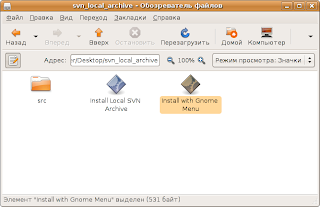
2. Для установки компонентов из репозитория потребуется ввести пароль.

3. На рабочем столе появится директория svnarchive - это будет рабочая папка (одноимённая папка будет создана в корне домашней директории - это сам репозиторий).

4. Переименуем диру появившуюся на рабочем столе так, как нам удобно.

5. Перемещаем в неё свои документы/проекты и архивируем (будет создана первая ревизия с номером r1).

6. Вводим комментарий к первой ревизии.

7. Получаем лог выполнения операции.

8. Теперь поэкспериментируем. Мы решили что "Проект 1" нам больше никогда не понадобится и удаляем его.
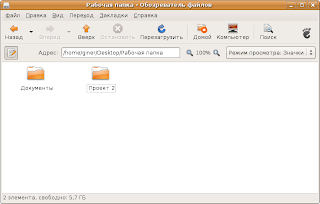
9. Архивируем (будет создана вторая ревизия с номером r2).
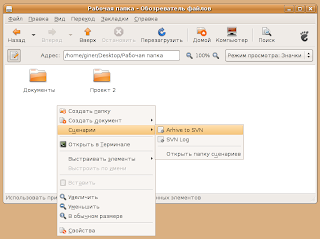
10. Комментируем.
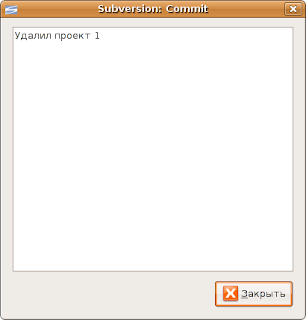
11. Получаем лог выполнения.

12. Затем вдруг вспоминаем, что "Проект 1" нам очень-очень нужен! Что же делать? Смотрим лог, чтобы узнать когда он был удалён.

13. Узнаём, что удалён "Проект 1" был во второй ревизии (r2), значит, чтобы получить последнюю версию "Проекта 1" нам необходимо восстановить предыдущую, т.е. первую ревизию (r1).

14. Открываем директорию в терминале.

15. Пишем svn update -r1 и наблюдаем как возвращается наш драгоценный "Проект 1" (на самом деле необязательно возвращать ревизию целиком, можно восстановить только необходимое, но я не делаю на этом акцент, дабы не усложнять).

Всё это проверено на Ubuntu 7.04 и Ubuntu 7.10.
1. Скачиваем архив svn_local_archive.tar.gz, распаковываем на рабочий стол и запускаем "Install with Gnome Menu"
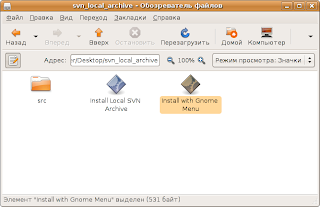
2. Для установки компонентов из репозитория потребуется ввести пароль.

3. На рабочем столе появится директория svnarchive - это будет рабочая папка (одноимённая папка будет создана в корне домашней директории - это сам репозиторий).

4. Переименуем диру появившуюся на рабочем столе так, как нам удобно.

5. Перемещаем в неё свои документы/проекты и архивируем (будет создана первая ревизия с номером r1).

6. Вводим комментарий к первой ревизии.

7. Получаем лог выполнения операции.

8. Теперь поэкспериментируем. Мы решили что "Проект 1" нам больше никогда не понадобится и удаляем его.
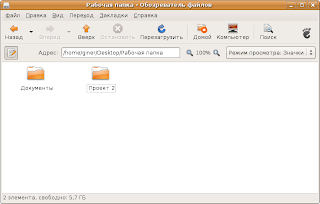
9. Архивируем (будет создана вторая ревизия с номером r2).
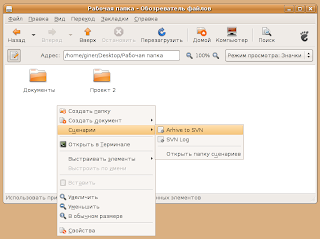
10. Комментируем.
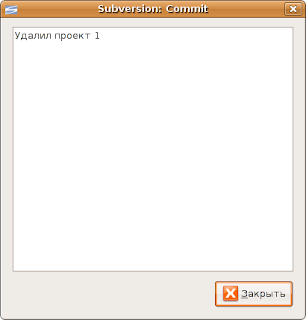
11. Получаем лог выполнения.

12. Затем вдруг вспоминаем, что "Проект 1" нам очень-очень нужен! Что же делать? Смотрим лог, чтобы узнать когда он был удалён.

13. Узнаём, что удалён "Проект 1" был во второй ревизии (r2), значит, чтобы получить последнюю версию "Проекта 1" нам необходимо восстановить предыдущую, т.е. первую ревизию (r1).

14. Открываем директорию в терминале.

15. Пишем svn update -r1 и наблюдаем как возвращается наш драгоценный "Проект 1" (на самом деле необязательно возвращать ревизию целиком, можно восстановить только необходимое, но я не делаю на этом акцент, дабы не усложнять).

Всё это проверено на Ubuntu 7.04 и Ubuntu 7.10.
Подписаться на:
Сообщения (Atom)